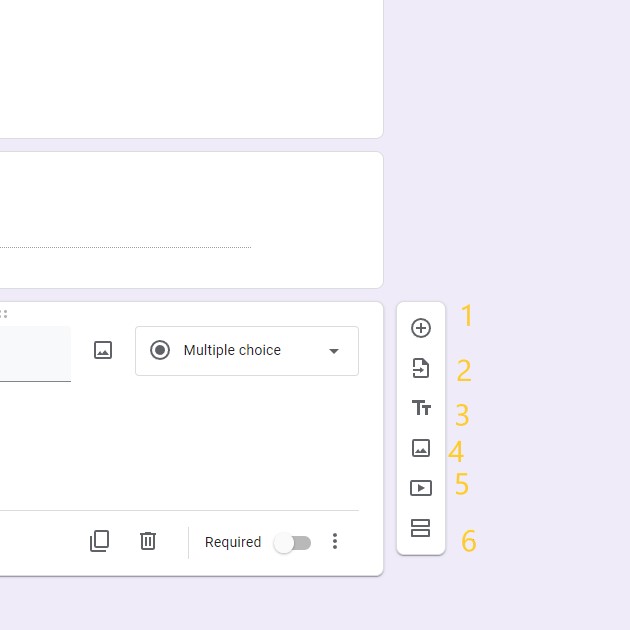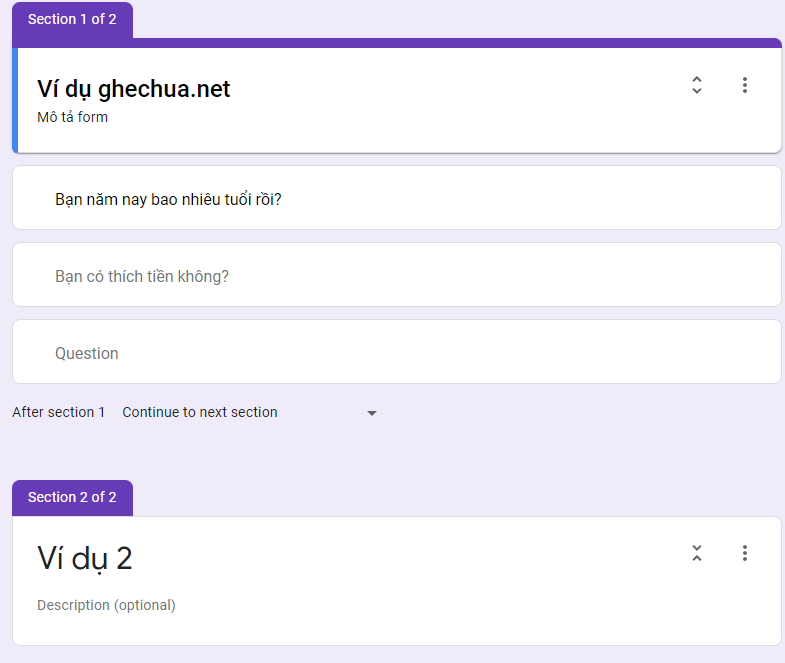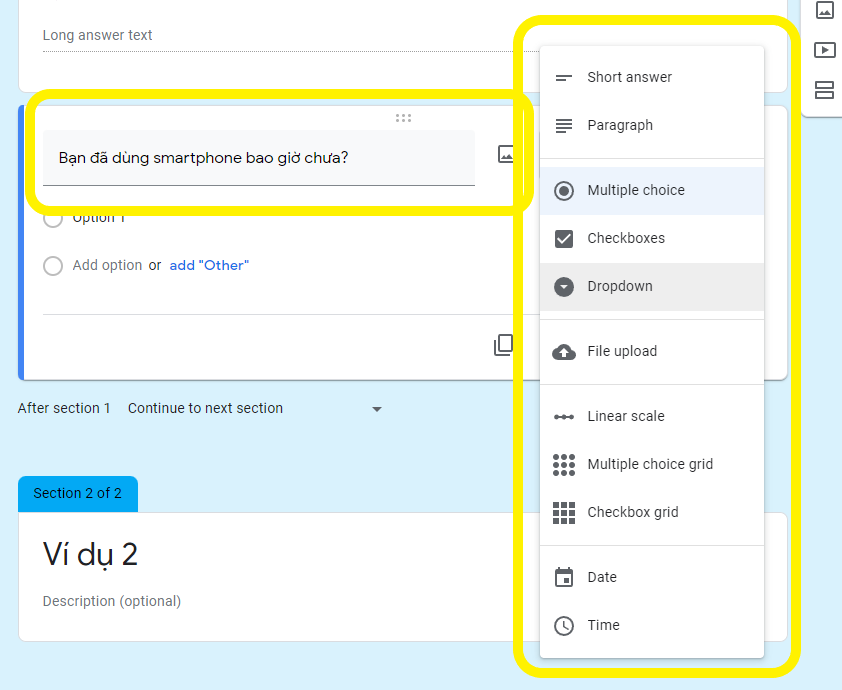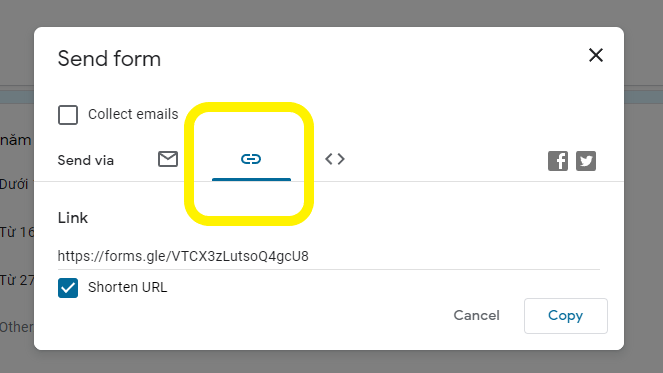Cho dù đó là biểu mẫu đăng ký, đánh giá hay khảo sát khác, Google Docs có thể thực hiện một cách dễ dàng và hoàn toàn miễn phí. Dưới đây sẽ là hướng dẫn tạo biểu mẫu trong Google Form cho các bạn, ai còn bỡ ngỡ thì làm thử nhé.
Thực hiện tạo Google Form
Bước 1
Để tạo Biểu mẫu Google, đương nhiên rồi bạn phải có tài khoản Google (chính là tài khoản Gmail), nếu bạn đã có tài khoản, hãy truy cập và đăng nhập https://docs.google.com/forms .
Bước 2: Nhập thông tin chi tiết, dữ liệu, biểu mẫu theo yêu cầu.
Một số chức năng của Google Form
- Thêm câu hỏi
- Nhập câu hỏi
- Thêm tiêu đề và mô tả
- Thêm ảnh
- Thêm video
- Thêm vùng (Section)
Bước 3: thêm câu hỏi
Điền câu hỏi và lựa chọn các loại câu trả lời. Bạn có thể tạo các câu trả lời có nhiều lựa chọn, một lựa chọn, chọn được thời gian, upload file ..v..v..
Bước 4: Tùy chỉnh màu sắc giao diện và xem trước

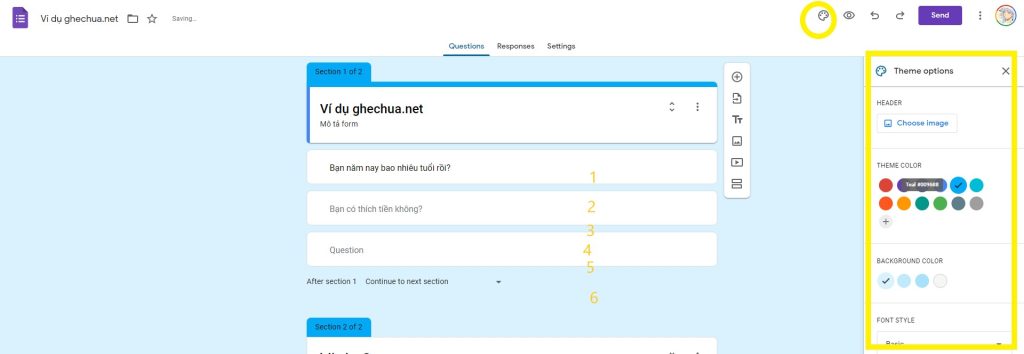
Bước 5: tạo form và chia sẻ
Sau khi đã hoàn thành Form thực hiện gửi form và đưa vào sử dụng sử dụng
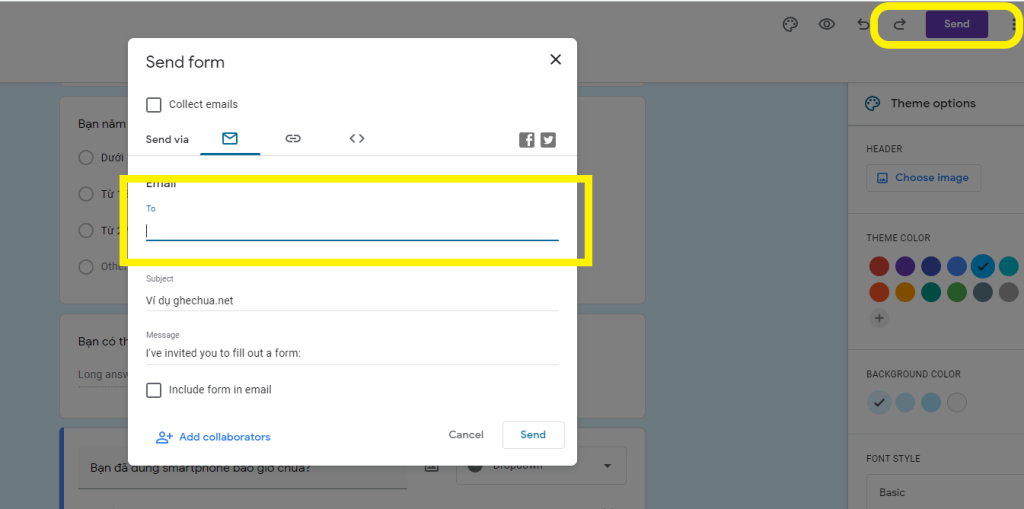
Bạn có thể gửi form qua email, lấy đường link hoặc mã code để dán vào website.
Và đây là form được tạo